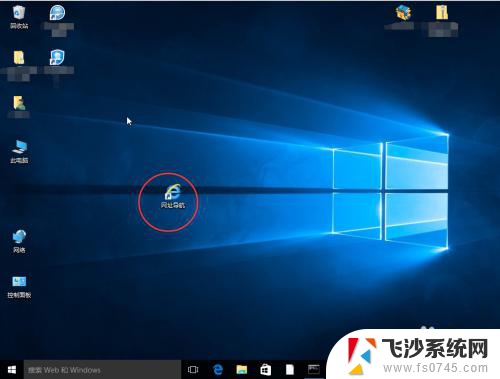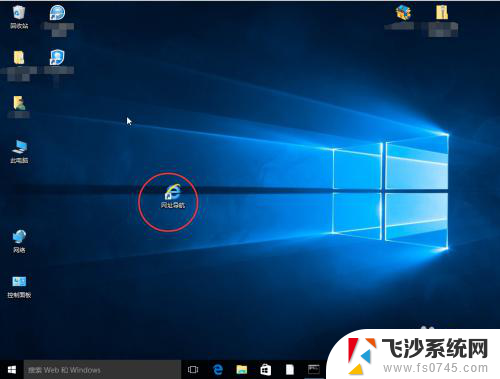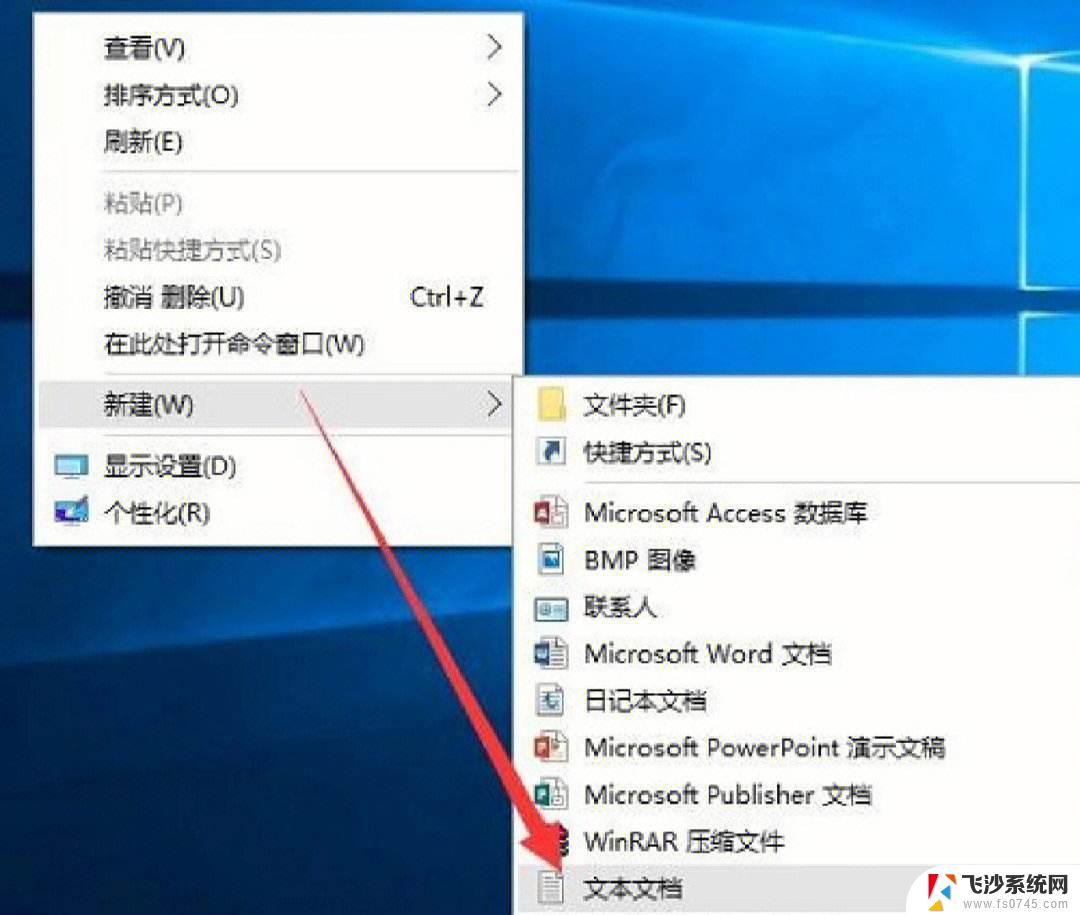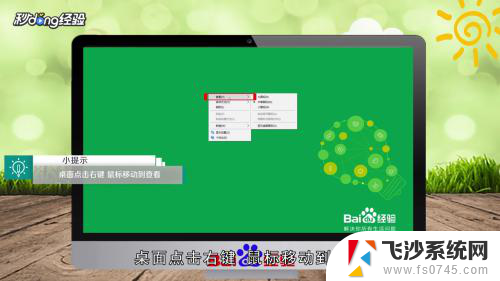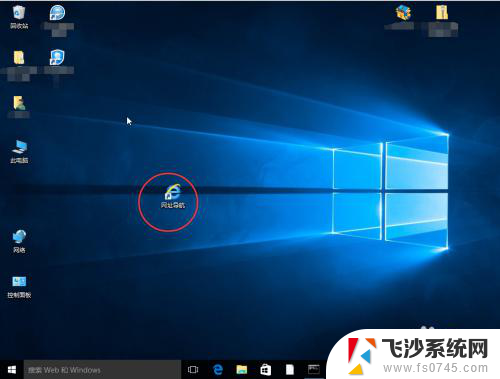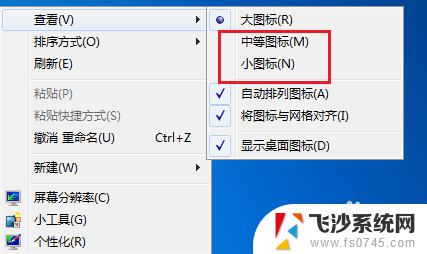电脑桌面图标蓝底怎么消除 桌面图标蓝底去掉方法
电脑桌面图标蓝底是一种常见的问题,许多人在使用电脑时都会遇到,虽然蓝底图标并不影响电脑的正常使用,但它可能会给用户带来一定的困扰。如果您也想知道如何去除桌面图标的蓝底,那么您来对地方了。本文将为您介绍一些简单有效的方法,帮助您解决这一问题。无论您是电脑小白还是有一定经验的用户,都可以轻松地按照以下步骤操作,让您的桌面恢复清爽整洁。

电脑图标有蓝色阴影解决方法:
电脑图标有蓝色阴影解决方法: 1、这一招挺简单的,点击鼠标右键“我的电脑”。然后点击"属性"——高级——性能栏目再点击“设置”——“视觉效果”最后选中“在桌面上为图标标签使用阴影”这个按钮,点击确定键就可以了
(电脑系统属性)
电脑图标有蓝色阴影解决方法:2、第二个解决方法,点击鼠标右键,单击桌面的空白地方,然后在 排列图标 里面去掉“锁定桌面的Web项目”。不过有的系统没有这个设置
(排列图标)
电脑图标有蓝色阴影解决方法:3、第三个方法对Windows系统解决比较容易,有的时候可能也是无效的。把鼠标移到桌面空白的地方点击右键,然后鼠标点击“属性”—“桌面”—“自定义桌面”—“Web”选项,将“网页”栏目中的“当前主页”以及“http//.......”等所有的选项都勾全部去掉取消选中,并将下面的“锁定桌面项目”前面的勾也去掉取消选中,最后确定完成设置。
(自定义桌面)
电脑图标有蓝色阴影解决方法:4、第四个属于辅助性解决方法,在“运行”当中输入“gpedit.msc”,然后打开组策略,然后依次点击“用户配置”—”“管理模板”—“桌面”—“Active Desktop”中,点击“启用Active Desktop”属性,选择“已禁用”,然后点击“禁用Active Desktop"属性,选择“已启用”就OK了。
(启用Active Desktop)
电脑图标有蓝色阴影解决方法:5、可以借用其他工具解决,比如用windows 优化大师、超级兔子魔法设置等系统优化工具,这些工具基本能解决这些问题,不过有些工具需要驻留内存运行才行,所以这个方法一般不常用,用优化大师可以先点击“系统优化”——>"系统个性优化"——>下方有个"桌面图标透明"
(windows优化大师)
电脑图标有蓝色阴影解决方法:6、其他方面问题导致,如果你的电脑桌面图标有阴影,而且这时在文件夹里的BMP格式图片有预览图,其中格式无预览图,这种情况下就可能是关闭图片预览功能导致的,打开预览功能即可。操作预览功能的开闭,在“开始”—“运行”中输入:“regsvr32 shimgvw.dll",注册DLL后应该会弹出窗口提示““……中的……成功”,按确定即可。若要取消预览,则运行“regsvr32 /u shimgvw.dll”即可。
有建议打开 注册表 编辑器,找到HKEY_CLASSES_ROOTSystemFileAssociationsimageShellExContextMenuPreview,将它下面所有的键值删除来打开预览功能,但实际上在有的系统中并找不到这个键。
另外提示下大家,Windows 提供了图片预览功能,此功能会占用一定的系统资源,对于那些电脑配置并不高的人来说,反而会影响系统的运行速度,尤其是当你打开包含大量图片的文件夹时。Windows 默认是打开此功能的。
电脑图标有蓝色阴影解决方法:7、第7个方法是一个怪招,但是却很实用,点击开始,找到“控制面板”里“用户帐户”中重新建立一个新帐户啦。使用新帐户登陆,一切恢复到微软的默认状态,图标阴影也恢复了。但是什么设置都要重新来过了,别急着删除掉老账户!并且小心地将你原来老账户“ 我的文档 ”等里面的文件都倒出来到新帐户名下,然后再删除老账户。
(控制面板)
以上就是如何消除电脑桌面图标蓝底的全部内容,如果你也碰到了同样的情况,可以参照这个方法来处理,希望对大家有所帮助。